在办公室里设置打印机共享是比较常见的事情,不过由于一些电脑系统的不同,可能会给打印机共享增加一些难度,下面小编来为大家总结一下XP、windows 7、windows 8 、windows 10之间打印机共享如何设置。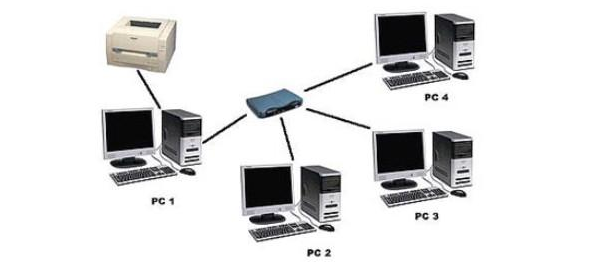
比如这些电脑全部是相同的系统,那么打印机共享设置相对来说要简单,首先这些电脑在同一个局域网,然后设置成同一个计算机工作组不同计算机名,相关打印机服务都开启了,开启来宾账户guset,再到控制面板里面找到打印机右键点击共享此打印机,到另外的电脑运行里面输入\\和相应的IP地址就可以找到共享的打印机了,比如共享那台打印机的地址为192.168.1.155,那么按WIN+r键进入运行,再输入\\192.168.1.155,再回车确定就可以找到相应的共享打印机,然后点击这台共享的打印机右键后点击连接,在到要打印的文件里面选择这台共享的打印机就可以,这台接了打印机而且要共享的电脑必须设置成固定的IP地址,如果是WIN7、WIN8、WIN10的话还需要设置几项,其他的都差不多,首先打开网络共享中心,一般在右下角,然后点击更改高级共享设置,再在接下来的配置里面选择:启用网络发现,启用文件和打印机共享,关闭密码保护共享。

如果是不同系统之间局域网打印机设置共享,那么在以上设置是一样的,另外还需要在该需要共享的电脑上面都安装好相应的打印机驱动才能共享。

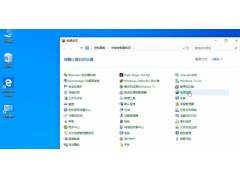
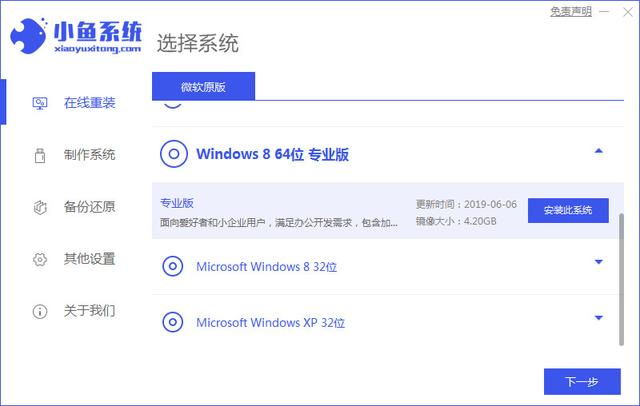

![RedHat服务器上[Errno 5] OSError: [Errno 2]的解决方法](https://img.pc-daily.com/uploads/allimg/4752/11135115c-0-lp.png)

